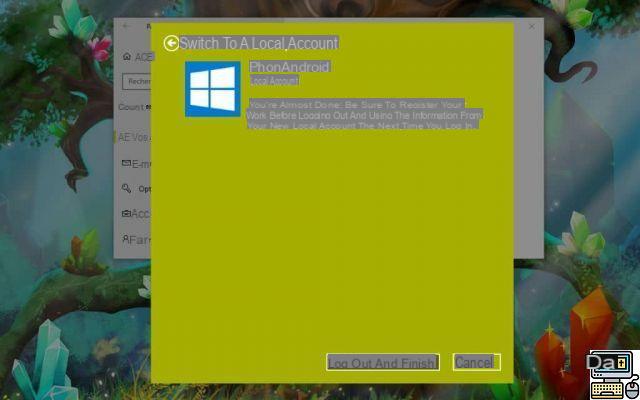Si la instalación y administración de Windows 10 se vuelve más fácil con el tiempo, Microsoft también tiende a empujar a sus usuarios en una dirección no siempre deseada, con el pretexto de brindarles mejores características o mayor seguridad. Este es el caso, por ejemplo, de gerente de cuenta: en En su última actualización, Microsoft requiere que uses una cuenta en línea, sin darte muchas opciones en cuanto a si usar una cuenta local. Sin embargo, existe una forma de cambiar a una cuenta local y, por lo tanto, liberarse de una cuenta de Microsoft.
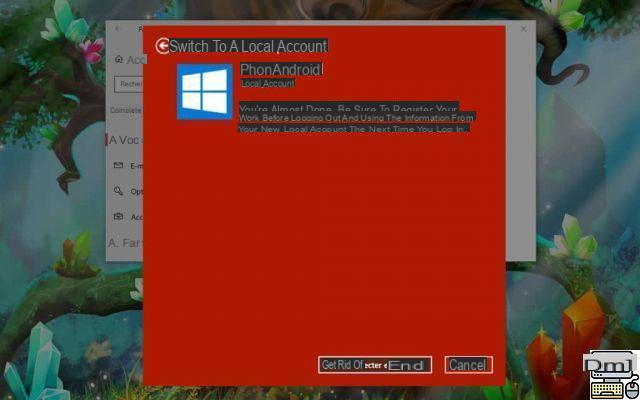
Desde su última actualización y cuando lo instalas Windows 10 por primera vez, Microsoft está forzando tu mano. Está obligado a utilizar una cuenta en línea de Microsoft para finalizar la instalación de Windows 10 y poder utilizarlo correctamente. Por supuesto, hay un truco: al desconectarse completamente de la Web, en el momento de la instalación, es posible utilizar una cuenta local en lugar de una cuenta en línea. Pero, ¿qué pasa si ya ha instalado Windows 10 y ya ha vinculado el sistema operativo a una cuenta de Microsoft? Nuevamente, hay un truco.
La gran ventaja es que no perderás nada : se conservarán todas las aplicaciones, documentos y preferencias del sistema. Por otro lado, y es bastante lógico, perderás la sincronización de los datos realizada con tu cuenta online. Los archivos de su cuenta de OneDrive (que también puede eliminar, si la aplicación no le resulta útil) ya no se sincronizarán. Así que así es como se hace.
Para leer también: cómo acelerar el inicio de Windows 10
Cómo cambiar a una cuenta local en Windows 10
- Haga clic en el botón Démarrer Windows 10 y elija el icono de Configuración (la pequeña rueda dentada)
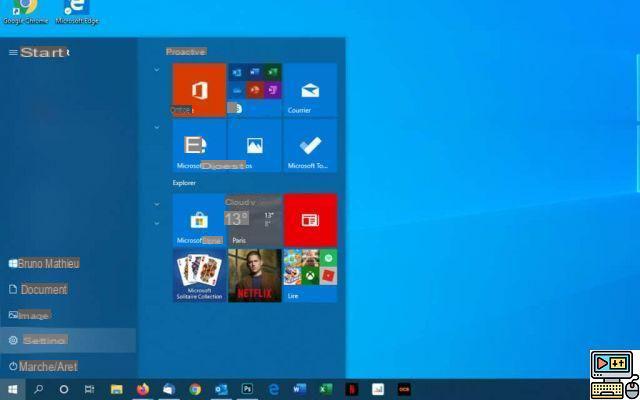
- Entonces ve a la función cuentas
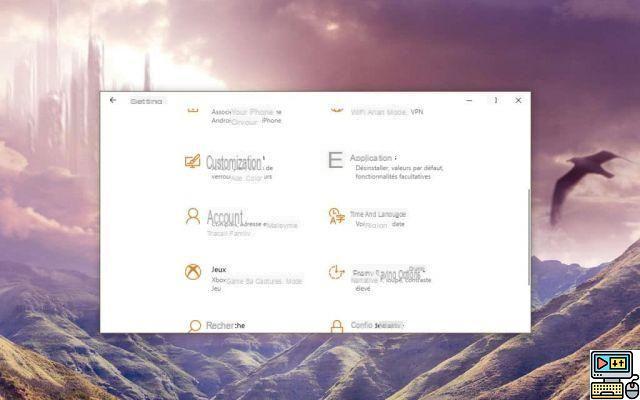
- Seleccionar opción En su lugar, inicie sesión con una cuenta local
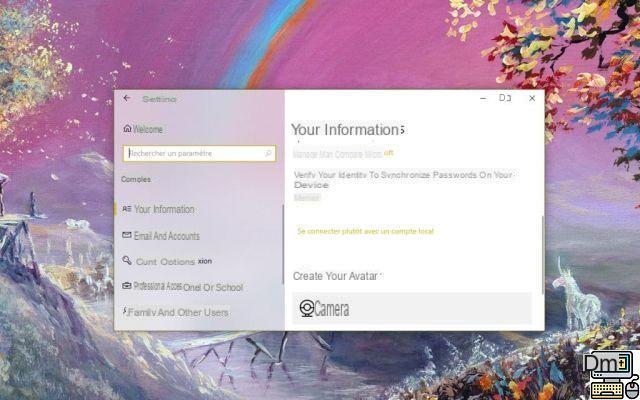
- Aparece una ventana que le pregunta si está seguro de que desea cambiar a una cuenta local. presiona el botón siguiente
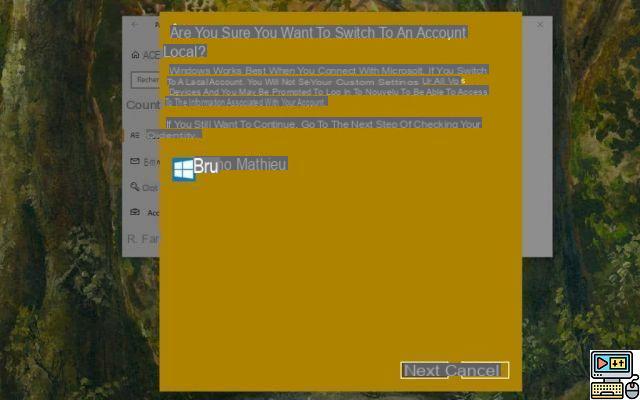
- A continuación, se le pedirá el mot de passe desde su cuenta de Microsoft. Ingrese y presione el botón OK
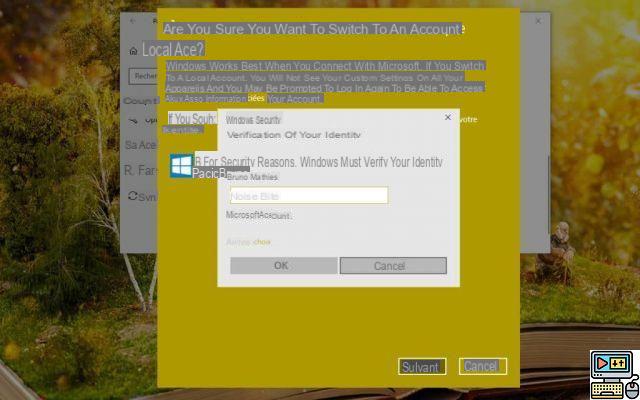
- En la siguiente pantalla, todo lo que necesita hacer es ingresar un nombre de usuario y una contraseña (opcional, pero recomendado). Luego validar usando el botón siguiente
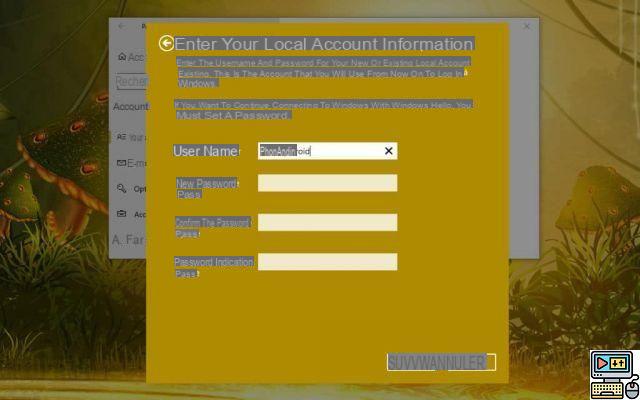
- Todo lo que tienes que hacer es validar la operación usando el botón Cerrar sesión y terminary voila.